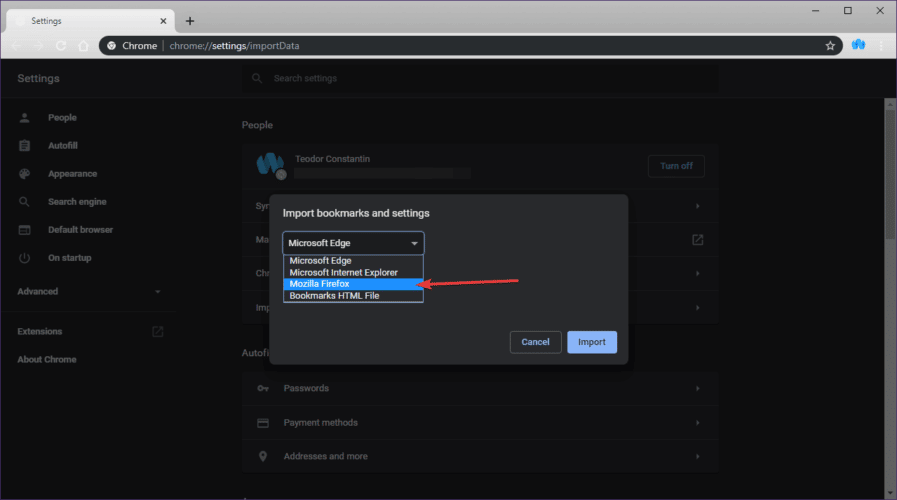您是否厌倦了大喊“OK Google”或“Hey Google”来让 Google Assistant 在您的 Android 设备上运行?我们都知道,当您想打电话给某人、使用计算器、设置闹钟或在网络上搜索某些内容时,甚至无需触摸手机,Google Assistant 就可以派上用场。然而,它仍然是一个人工智能驱动的数字助理,可能需要不时地进行修正。如果您的手机没有响应“谷歌没问题',那么问题背后可能有一些原因。因此,在本文中,我们列出了一些您可以遵循的方法 修复了 Android 手机上 Google Assistant 无法使用的问题。
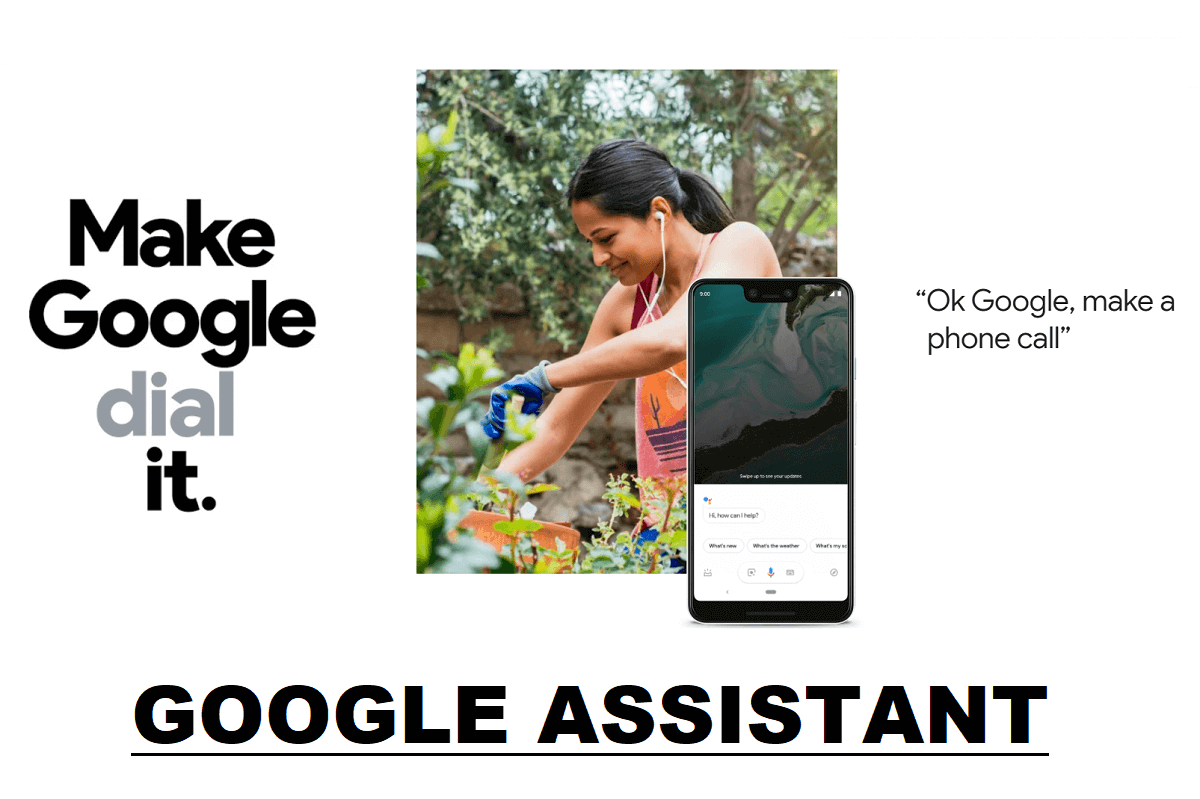
Google Assistant 不响应“OK Google”的原因。
Google Assistant 不响应您的命令可能有多种原因。一些可能的原因如下:
1.您的网络连接可能不稳定。
2.您需要在Google Assistant中启用语音匹配功能。
3. 麦克风可能无法正常工作。
4. 您可能需要授予 Google Assistant 访问您麦克风的权限。
这些可能是 Google Assistant 无法在您的 Android 设备上运行的部分原因。
修复“OK Google”在 Android 上无法运行的 9 种方法
如果您愿意,我们列出了一些您应该遵循的方法修复 Google Assistant 在 Android 上无法运行的问题:
方法 1:检查您的互联网连接
您应该检查的最基本的事情是您的互联网连接。由于 Google Assistant 使用您的 WI-FI 网络或移动数据来响应您,因此请确保您的设备上有稳定的互联网连接。
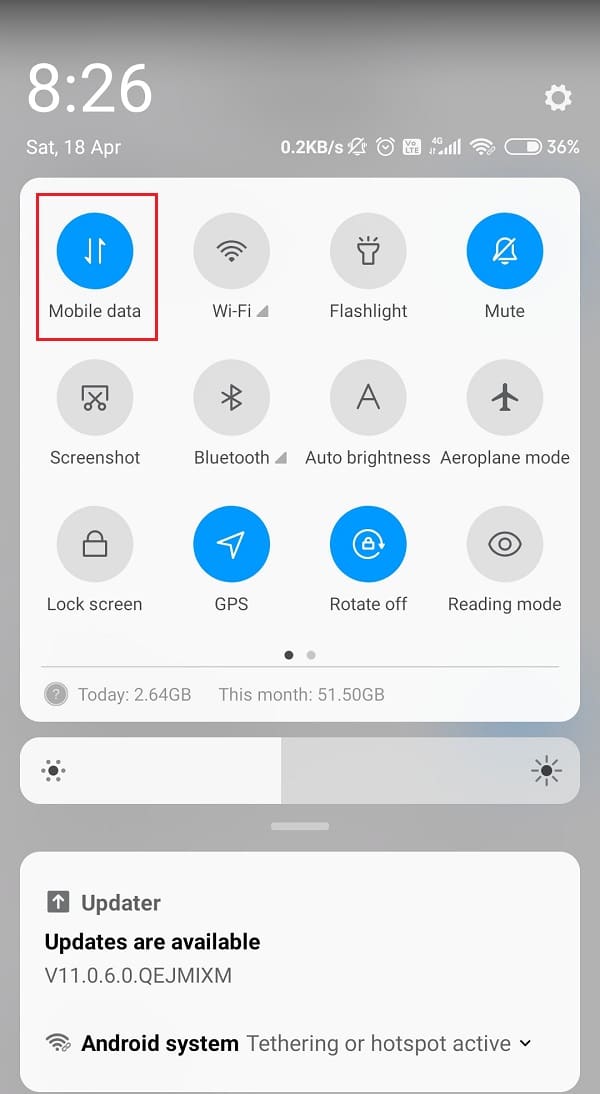
要检查您的互联网是否正常工作,您可以在网络浏览器中打开任意随机站点。如果网站加载正确,则您的互联网工作正常,但如果无法加载,您可以检查 WI-FI 连接的接线或重新启动手机。
方法 2 – 检查与您的 Android 设备的兼容性
Google Assistant 并不与所有版本的 Android 兼容,您需要确保其他几件事来检查设备上应用程序的兼容性。检查以下要求以在 Android 设备上使用 Google Assistant:
方法 3:检查 Google Assistant 中的语言设置
一个修复 Google Assistant 无法在 Android 上运行的问题,您可以检查Google Assistant的语言设置,并根据您的口音和您所说的语言检查您是否选择了正确的语言。大多数用户选择美式英语作为 Google Assistant 的默认语言。要检查语言设置,您可以按照以下步骤操作:
1. 在您的设备上打开 Google 助理。
2. 点击框图标从屏幕左下角。
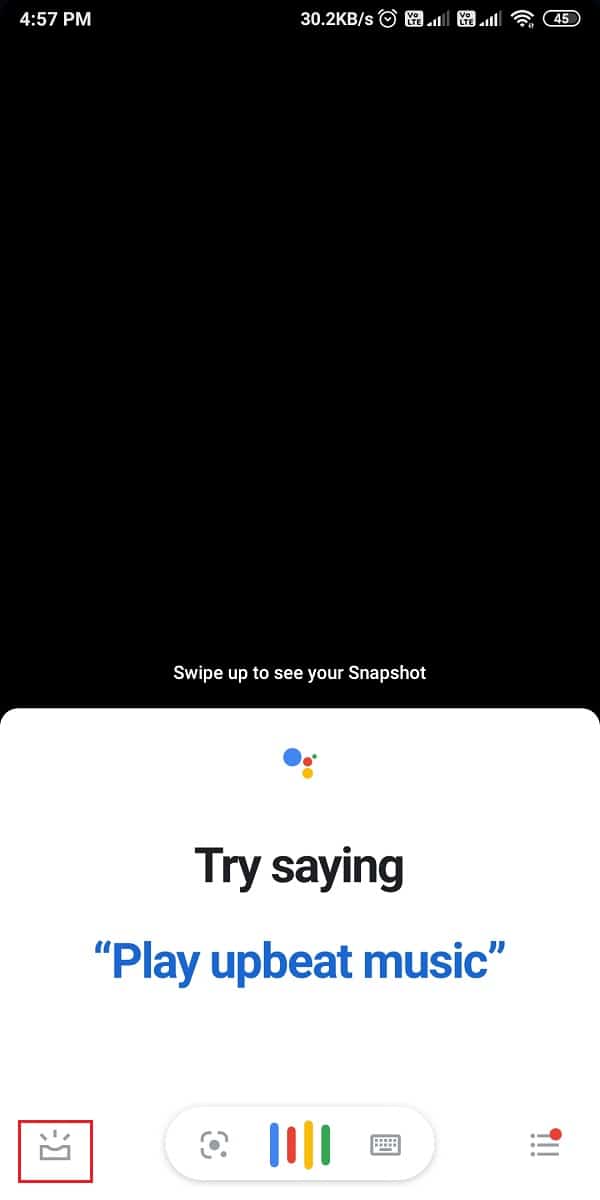
3. 现在点击您的个人资料图标从右上角。
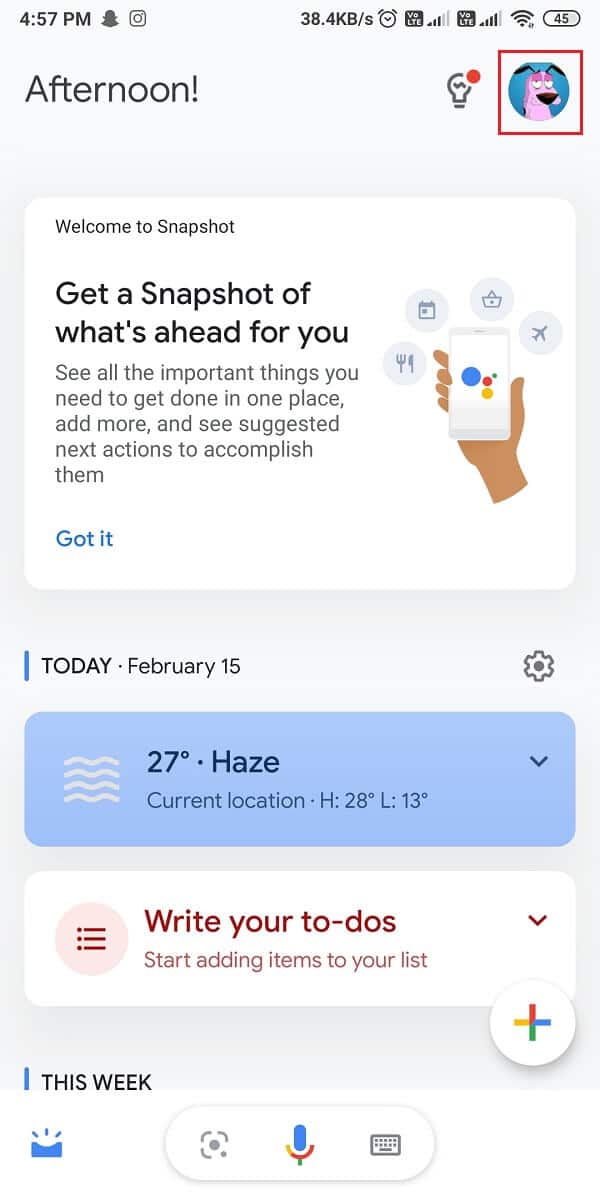
4. 向下滚动找到语言部分。
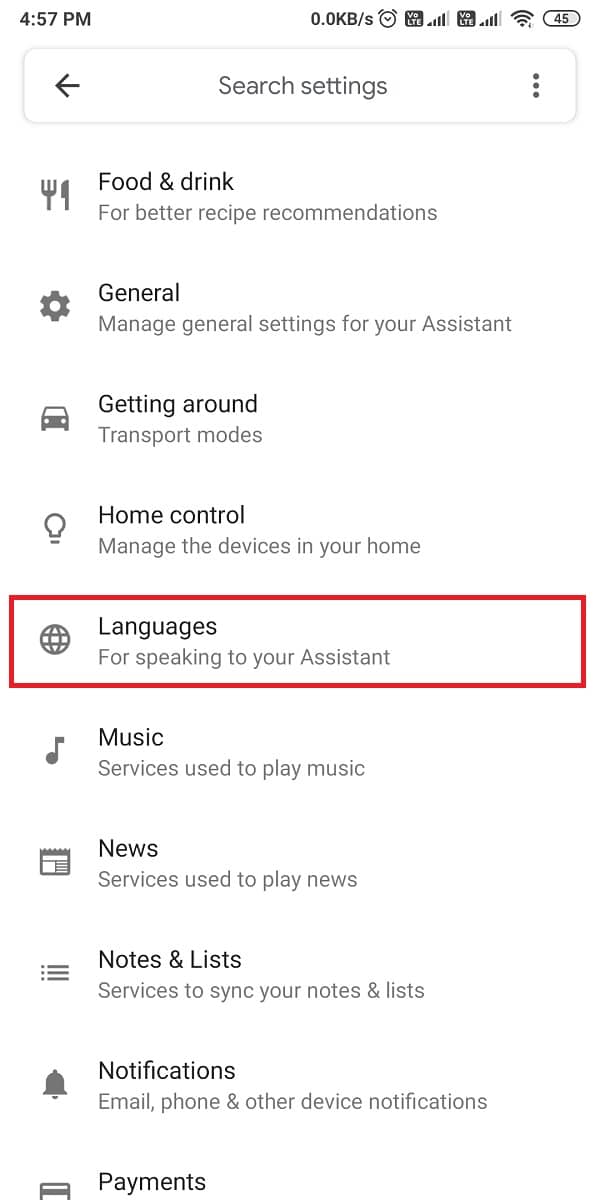
5.打开语言,你会看到一个巨大的选项列表。从列表中,您可以轻松地选择所需的语言。
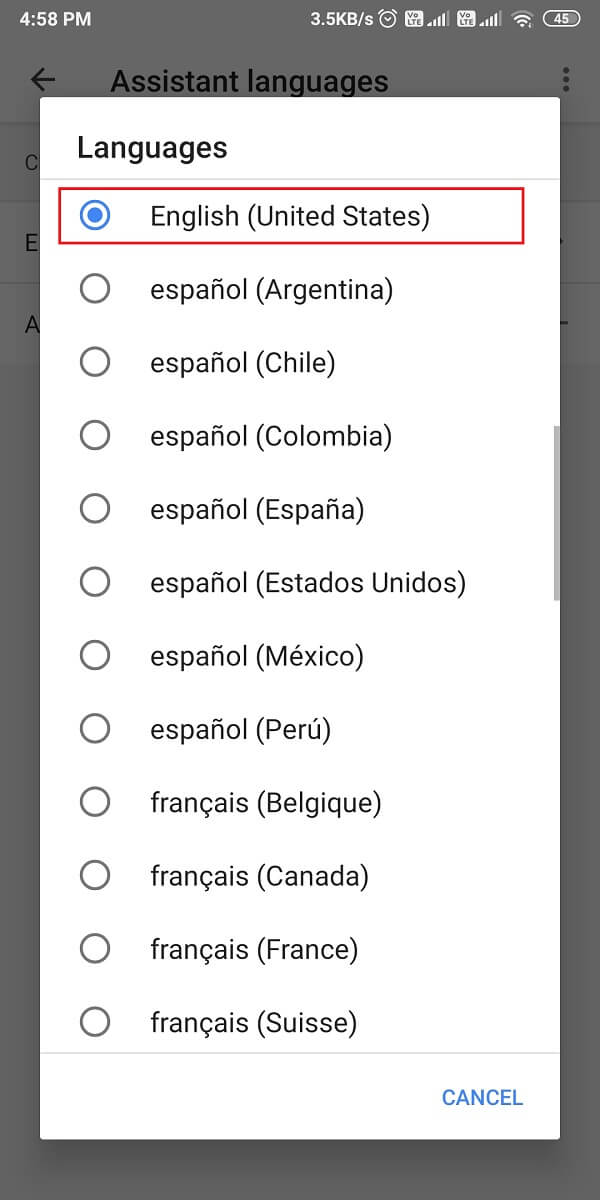
设置语言后,您可以检查是否能够修复 Google Assistant 无法在您的 Android 手机上运行的问题。
另请阅读:如何使用 Google Assistant 打开设备的手电筒
方法 4:检查 Google Assistant 的麦克风权限
您可能需要授予 Google Assistant 访问您的麦克风并响应您的命令的权限。因此,要修复 OK Google 在 Android 上无法运行的问题,您可以按照以下步骤检查应用程序权限:
1. 前往设置您的设备。
2. 打开'应用'o'应用程序和通知.'在应用程序部分中,点击权限。

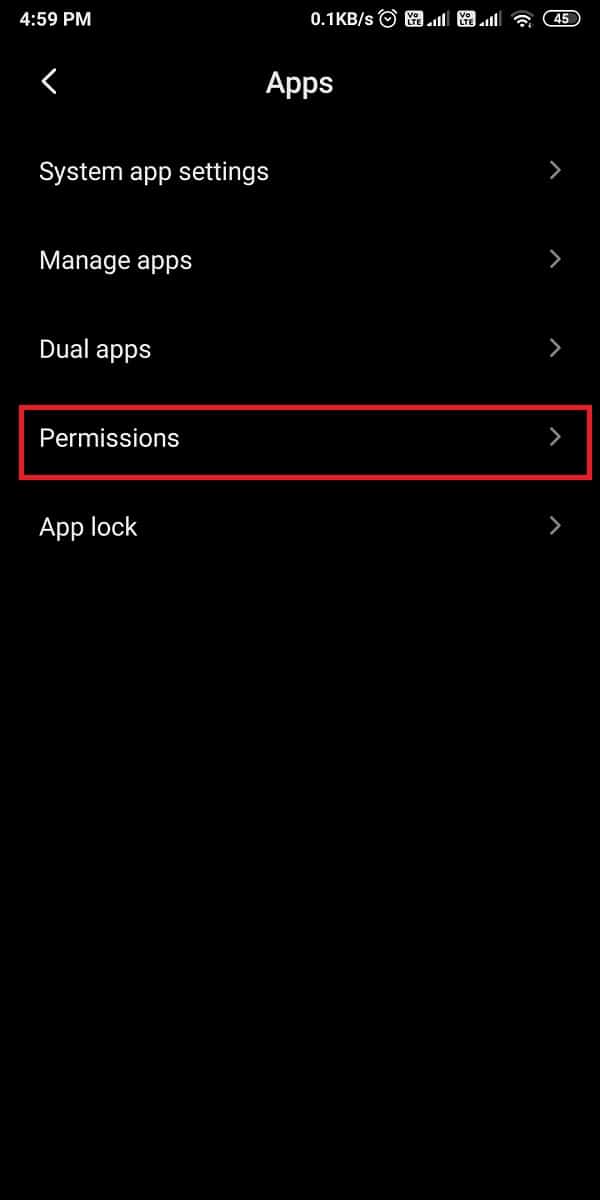
3. 现在,选择 '麦克风' 以访问设备上麦克风的权限。
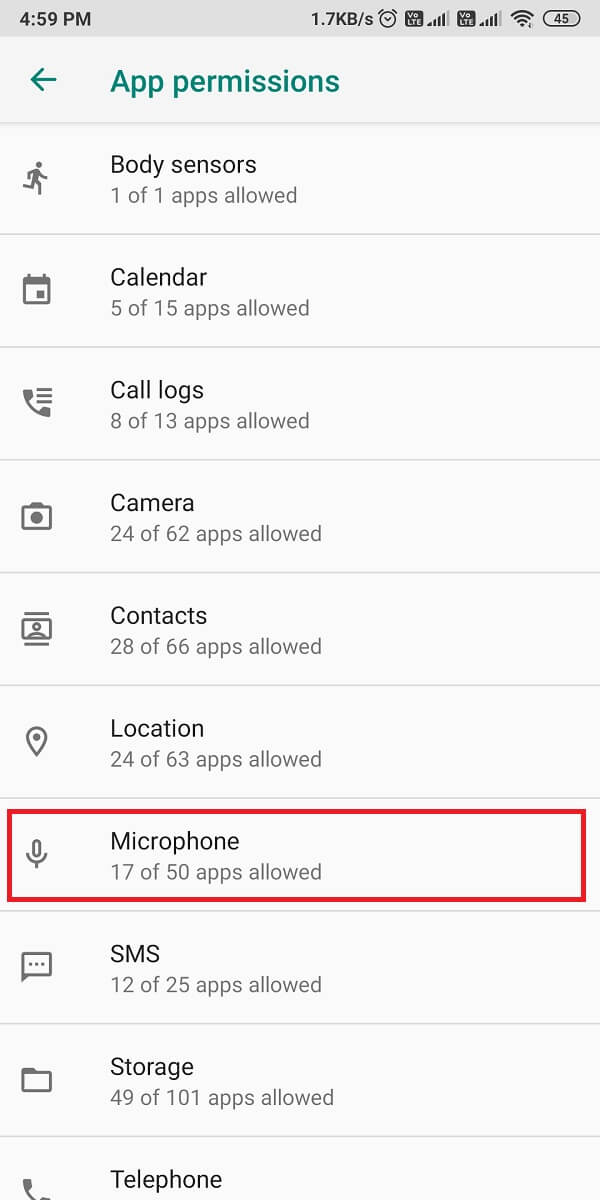
4.最后,确保切换开关已激活经过 'G板.'
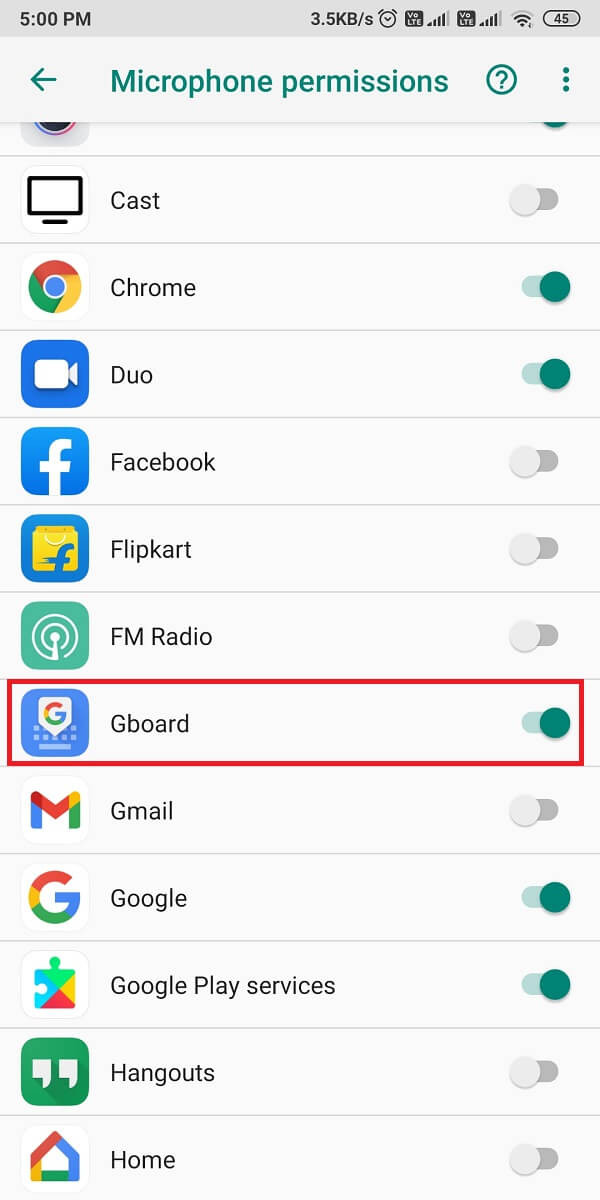
如果该选项已禁用,您可以启用它并检查 Google Assistant 是否在您的设备上运行。
方法 5:在 Google Assistant 中启用“Hey Google”选项
如果您想使用“Hey Google”或“OK Google”等语音命令,则需要确保在 Google Assistant 中启用“Hey Google”选项。这可能是 Google Assistant 不响应您的命令的原因。您可以按照以下步骤在 Google 助理中启用“Ok Google”选项:
1. 打开谷歌助理在您的设备上。
2. 点击框图标从屏幕左下角。然后点击个人资料图标从右上角。
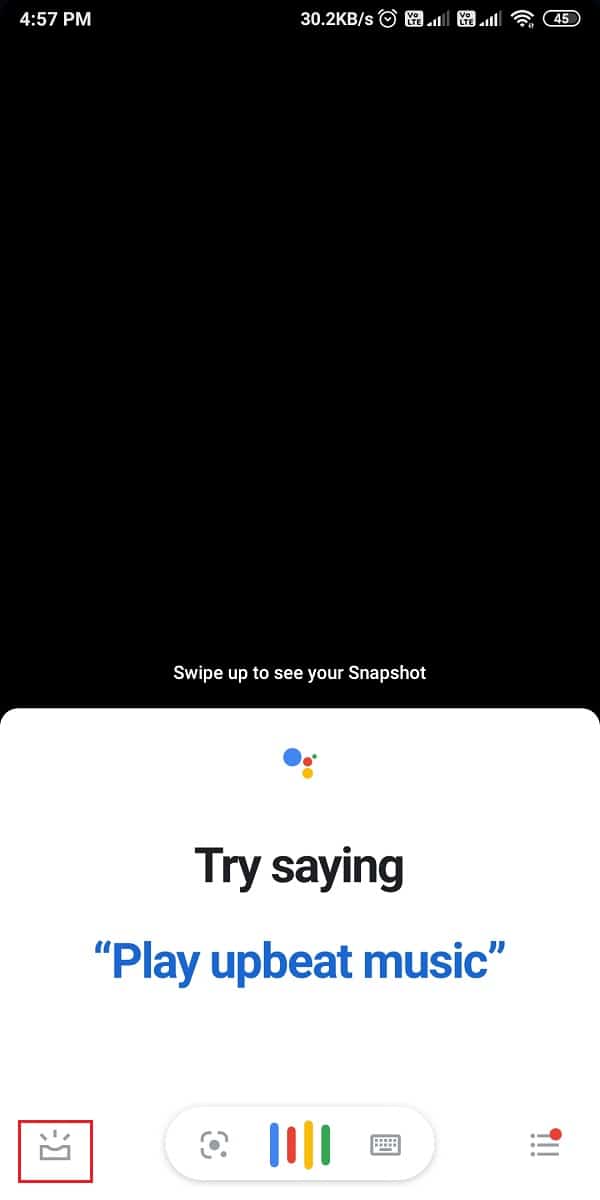
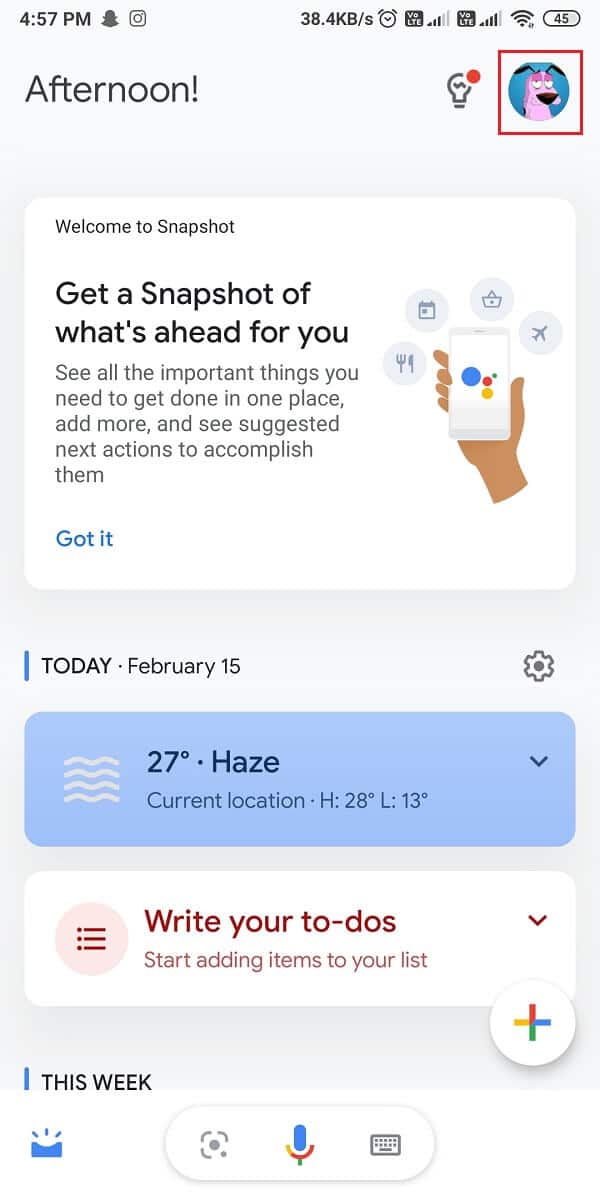
3. 打开语音匹配部分并转动激活经过 '你好谷歌.'
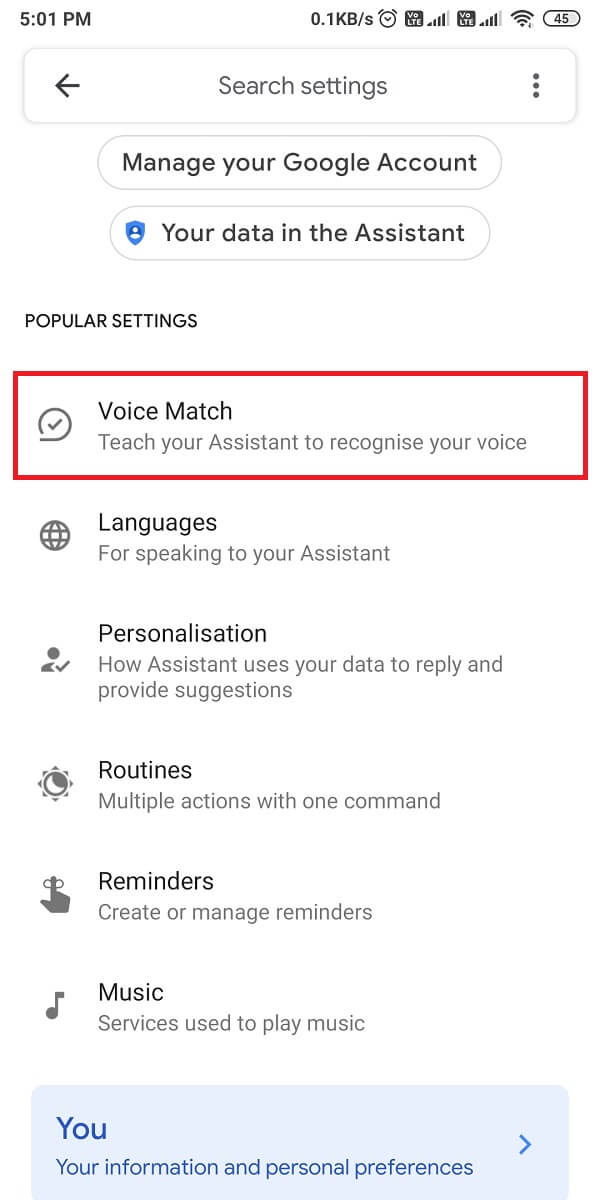
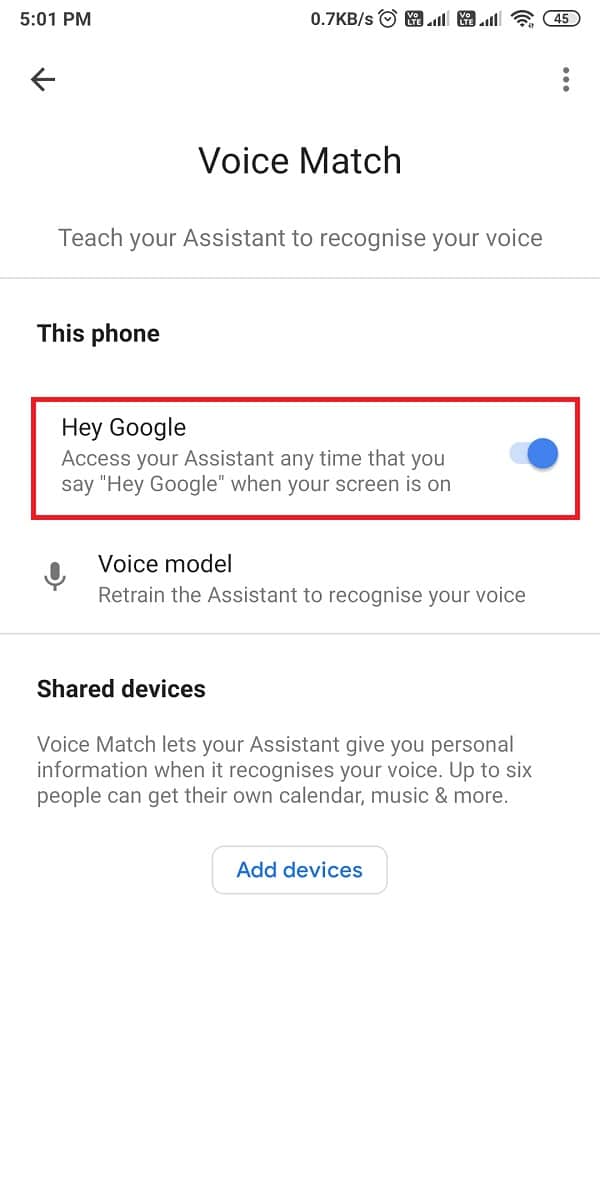
当您启用“Hey Google”时,您可以轻松 修复 Google Assistant 在 Android 设备上无法运行的问题。
方法 6:在 Google Assistant 中重新训练语音模型
Google Assistant 尝试识别您的声音时可能会遇到问题。当您的声音无法识别时,当您的手机锁定时,Google Assistant 可能无法工作。但是,有一个重新训练语音模型的选项,允许用户重新训练他们的语音并删除以前的语音模型。
1. 启动谷歌助理在您的 Android 手机上。
2. 点击框图标,然后点击您的个人资料图标在顶部。
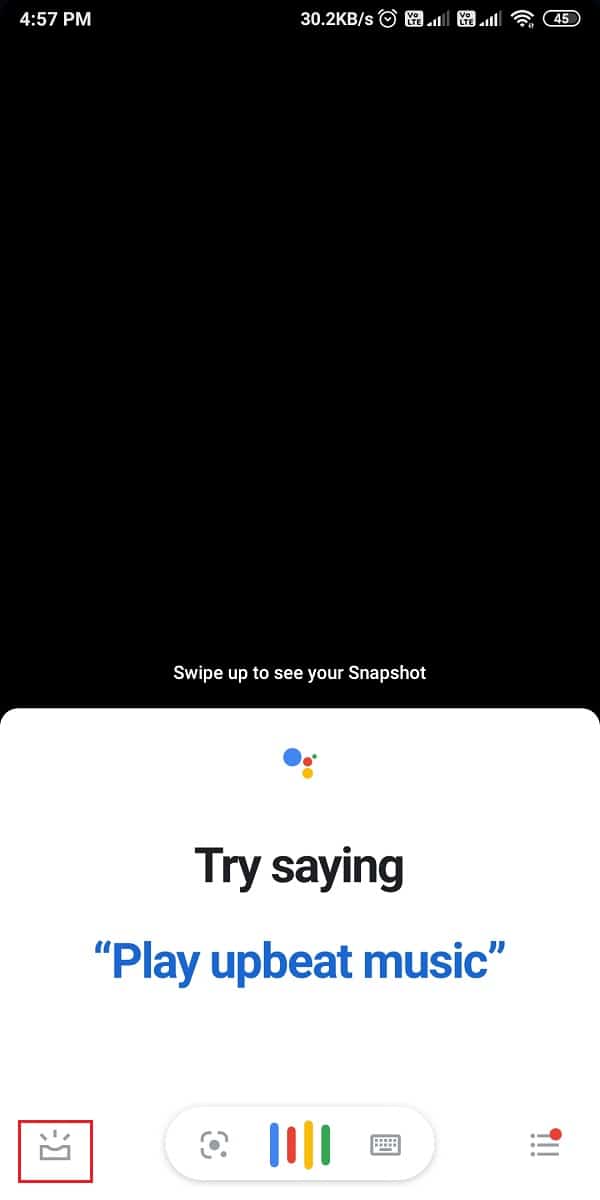
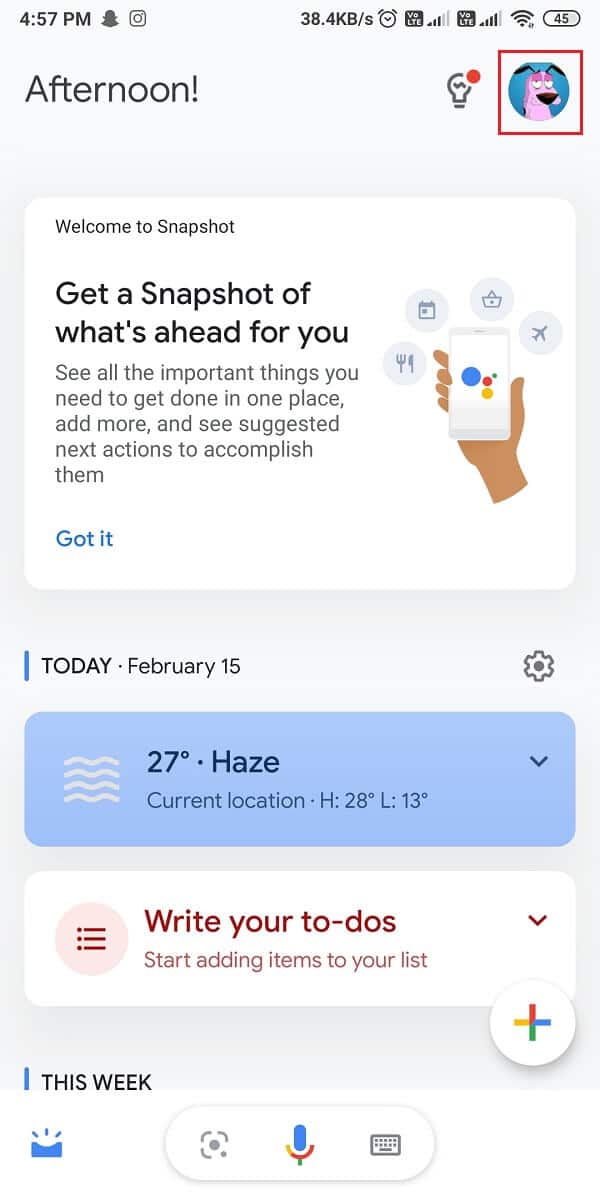
3.还有阿拉语音匹配部分。
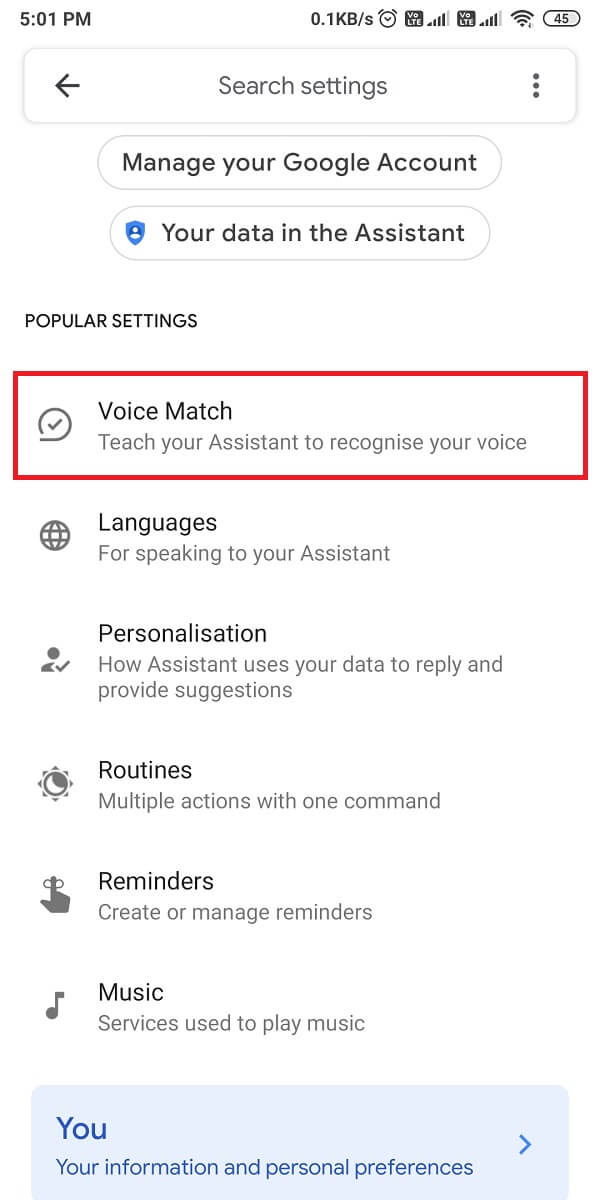
4. 现在点击“语音模型”选项。但是,请务必启用 '你好谷歌' 选项如如果出现以下情况,您将无法重新训练您的声音“嘿 Google”选项是离开。
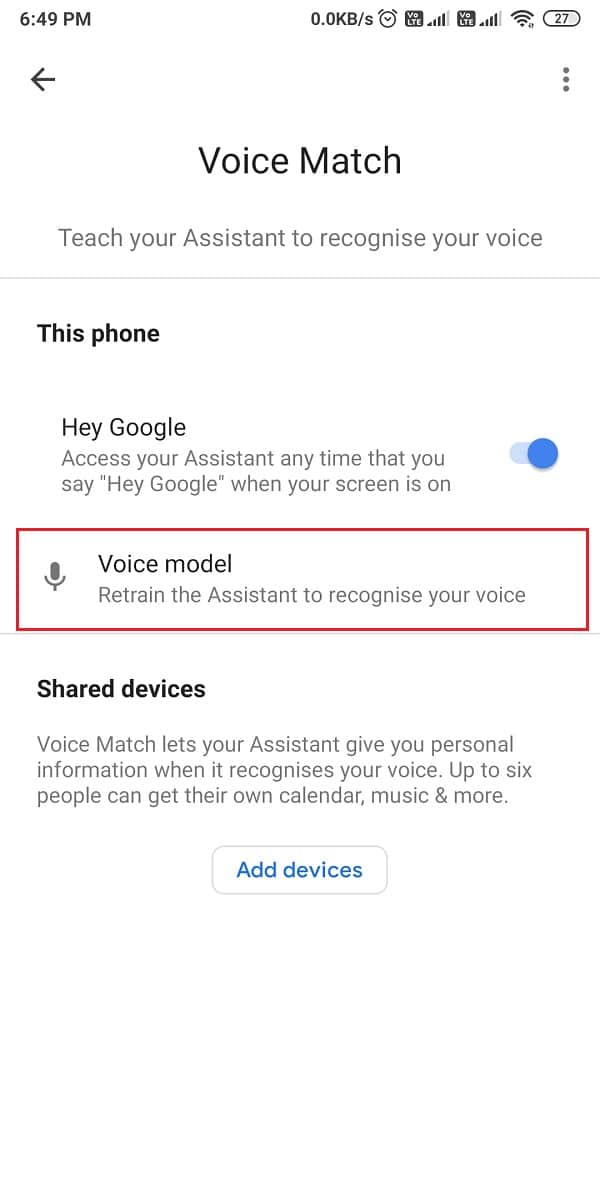
5.托卡'重新训练语音模型' 开始回收过程。
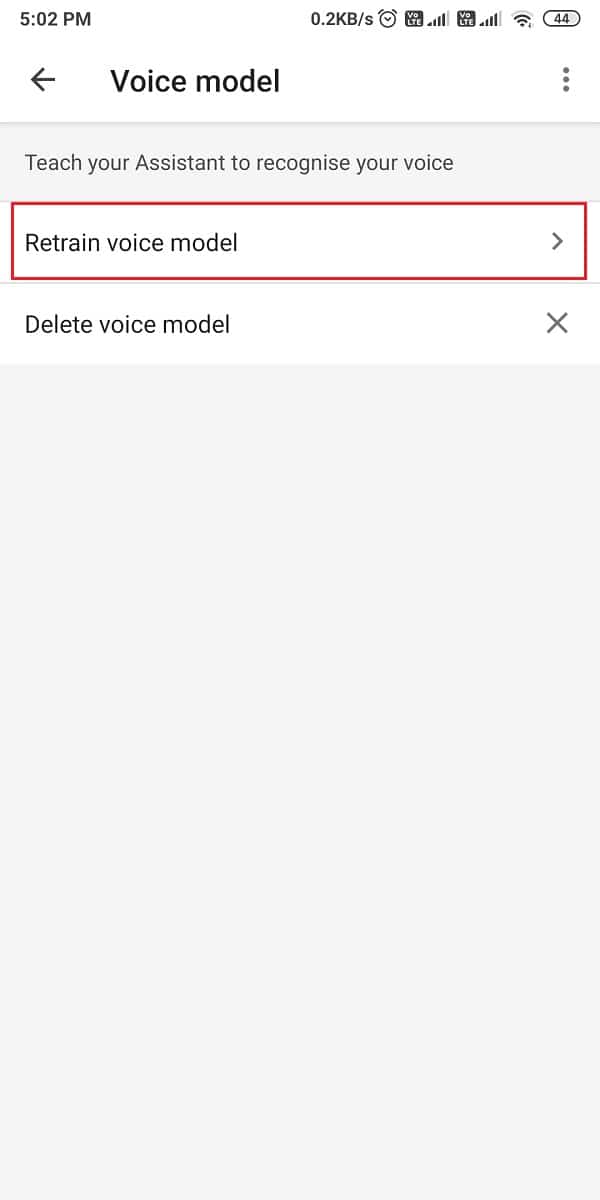
完成再训练过程后,您可以检查此方法是否能够修复“OK Google”在 Android 上无法运行的问题。
另请阅读:如何在 Android 版 Google 相册中编辑视频
方法 7:确保设备的麦克风正常工作
如果还是无法解决问题,然后您可以检查设备的麦克风是否正常工作。由于 Google Assistant 会访问您的麦克风来识别或识别您的语音命令,因此您设备上的麦克风可能有故障。
要检查设备上的麦克风,您可以打开设备上的录音机应用程序并录制您的声音。录制完声音后,您可以播放录音,如果您能清楚地听到自己的声音,则说明不是麦克风的问题。
方法 8:从设备中删除其他语音助手
许多 Android 手机都自带人工智能驱动的数字助理例如三星设备附带的 Bixby。这些语音助手可能会干扰 Google Assistant 的功能,并且可能是您在使用 Google Assistant 应用时遇到问题的原因。
您可以从设备中删除其他语音助手,以避免对 Google Assistant 造成任何干扰。您可以禁用或卸载其他语音助手。
1. 前往设置您的设备。
2. 转到 '应用程序和通知'o'应用' 根据您的手机,然后点击管理应用程序。

3. 现在向下滚动并从您的设备中禁用或卸载其他语音助手。
从设备上卸载其他语音助手后,您可以检查是否可以正常运行 Google Assistant。
方法 9:清除 Google 服务的缓存和数据
修复 Google Assistant 无法在 Android 上运行的问题,您可以尝试清除应用缓存和数据。缓存可能是 Google Assistant 在您的 Android 设备上无法正常工作的原因。
1. 转至设备的“设置”。
2. 转到 '应用程序和通知'o'应用.'点击管理应用程序。


3.定位谷歌服务从应用程序列表中和点击 '删除数据' 从底部。然后选择'清除缓存.'
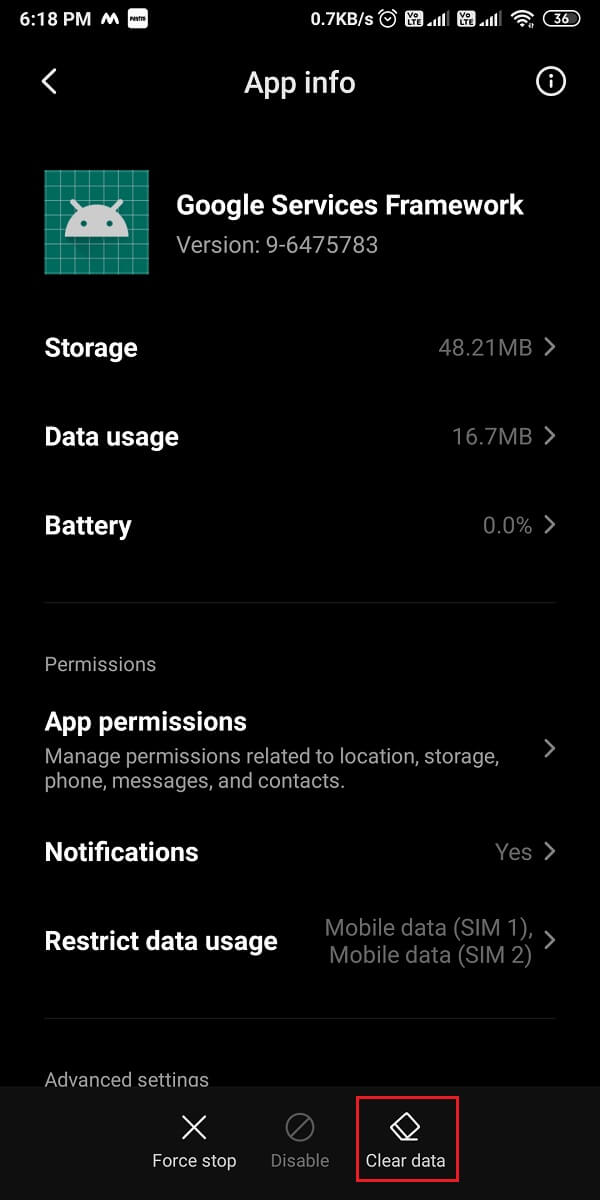
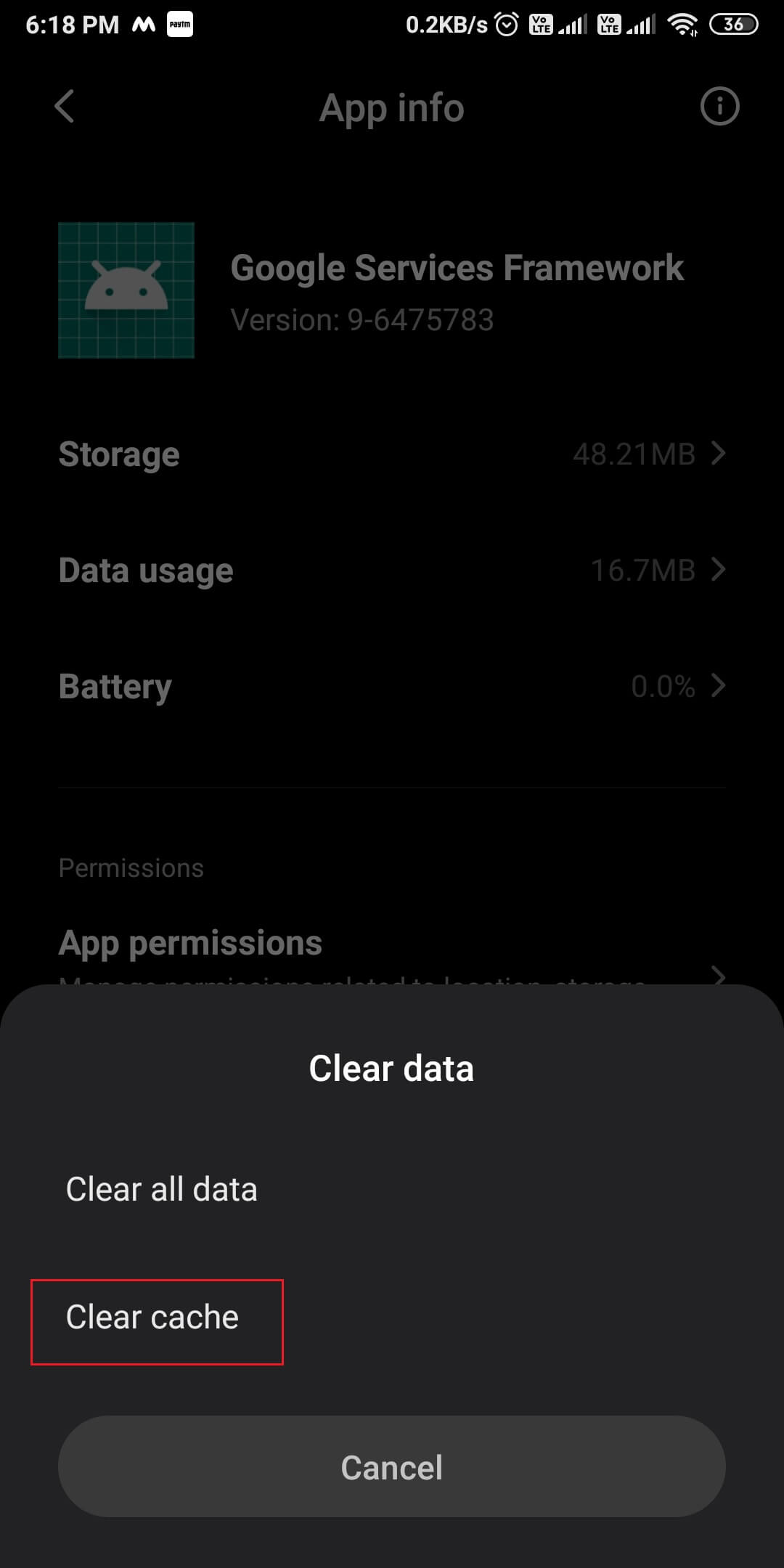
4.最后,点击 '好的' 清除应用程序数据。
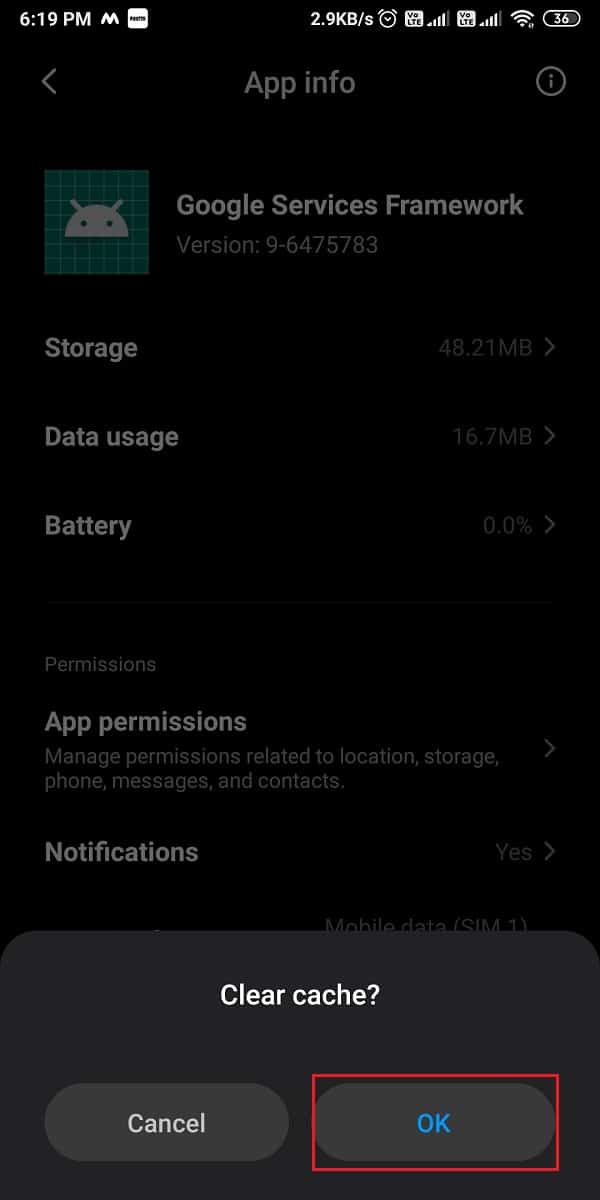
清除数据后,可以检查一下这个方法是否可以修复 Google Assistant 在您的设备上的工作方式。
常见问题 (FAQ)
Q1.如何在 Android 上重新启动 Google 助理?
要在 Android 上重置 Google 助理,您可以按照以下步骤操作:
- 在手机上启动 Google Assistant 应用。
- 点击屏幕右下角的汉堡包图标。
- 点击顶部的您的个人资料图标。
- 转到设置并找到 Google 助理设备。
- 最后,禁用这些选项并在一分钟后启用它们以重置 Google Assistant。
Q2。如何解决 OK Google 无法运行的问题?
要修复“OK Google”无法在您的设备上运行的问题,请确保在 Google Assistant 中启用“Ok Google”选项。另外,检查您的互联网连接是否稳定。此外,您还可以查看我们在本指南中提到的方法。
Q3。如何修复 OK Google 在 Android 上没有响应的问题?
如果 Google Assistant 没有响应您的语音,您可以尝试在 Google Assistant 中重新训练您的语音,并检查您是否在 Google Assistant 中设置了正确的语言。如果您选择了错误的语言,Google 助理可能无法理解您的口音或识别您的声音。
Q4。当 Google Assistant 语音不起作用时该怎么办?
当 Google Assistant 语音在您的设备上无法工作时,您需要检查麦克风是否正常工作。如果您的麦克风有故障,Google Assistant 可能无法拾取您的声音。
。
我们希望上述指南能够对您有所帮助。修复 Google Assistant 在 Android 上无法运行的问题。如果上述任何方法能够解决您设备上的问题,请在下面的评论中告诉我们。